


|

|
|
|
|
|
| Utilisez ces options pour sélectionner le répertoire par défaut de vos images de disquettes et aussi pour créer des images vierges à utiliser pour les sauvegardes de jeux. |

|
| ( Pour l'instant cette option n'est pas implémentée ) |
| Cette option cochée, WinSTon cherchera automatiquement la deuxième disquette d'un jeu (par exemple si vous entrez dbug015a il cherchera après dbug015b). La plupart des jeux reconnaissent le deuxième lecteur de disquettes (lecteur B) et l'utilisent mais si cela n'est pas le cas, insérez la deuxième disquette dans le lecteur A comme d'habitude. |
| En cliquant sur l'un des deux icones des lecteurs de disquettes WinSTon ouvrira une boîte de dialogue à partir de ce répertoire. Vous pouvez modifier ce répertoire par défaut en entrant son chemin ou en cliquant sur le bouton "parcourir" (Browse). Les changements prendront effet la prochaine fois que vous lancerez l'émulateur. |
| Pour faire des sauvegardes
dans les jeux vous aurez besoin d'une image de disquette vierge. vous
pouvez en créer une en cliquant sur ce bouton. Une boîte
de dialogue de sélection de fichier apparaîtra pour vous
laisser choisir le nom de l'image que vous voulez créer - NOTEZ
que cette opération effacera toute image du même nom. Les
extensions valables sont .ST ou .MSA. Après avoir choisi un nom
d'image la boîte de dialogue suivante va s'ouvrir. A cause de quelques imprécisions dans l'émulation certains jeux peuvent ne pas sauvegarder correctement sur disquette - si c'est le cas utilisez l'option Sauvegarde de la mémoire (Memory State Save) pour prendre un "instantané" (snapshot) de l'état de l'émulateur. |
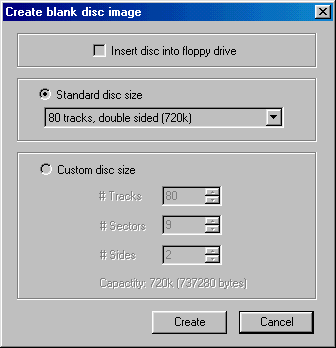
|
| Utilisez les différents paramètres pour choisir la taille et le format de l'image à créer. Si vous désirez insérer l'image dans le lecteur cochez l'option du haut. Quand vous cliquez sur le bouton Créer (Create) l'image de disquette sera créée, formattée et prête à l'emploi. |
| ( Pour l'instant cette option n'est pas implémentée ) |